Mit Apple AirPlay können Sie ganz einfach Musik und andere Inhalte vom iPhone auf andere kompatible Lautsprecher und Geräte übertragen. Aber was ist mit AirPlay für Windows? Wir erklären, wie Sie den Apple-Dienst auf einem Windows-Computer nutzen können.

Lesen Sie weiter, um zu erfahren, wie Sie AirPlay unter Windows 10 herunterladen und wie Sie eine Drittanbieter-App verwenden, die mit Ihrer Windows-Version kompatibel ist.
Was ist AirPlay?
AirPlay ist eine Mirroring- und Streaming-Software, die Apple ursprünglich nur für die Apple-Familie entwickelt hat.
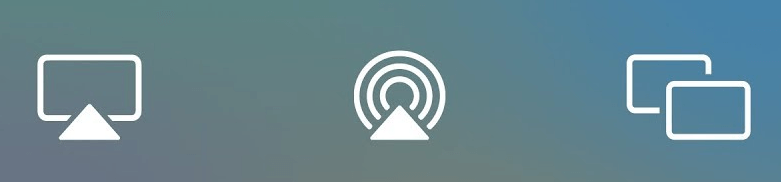
Mit AirPlay lassen sich Medien direkt und ohne Latenzzeit streamen. AirPlay wird hauptsächlich für zwei Zwecke verwendet: Streaming, d. h. die drahtlose Wiedergabe von Videos und Musik, und Mirroring, d. h. die Anzeige des Bildschirms auf einem anderen Gerät.
Apple rühmt sich, dass Sie mit AirPlay Videos, Fotos, Musik und andere Medien von Ihren Apple Geräten auf Ihr Apple TV, Ihre Lieblingslautsprecher und die beliebtesten Smart TVs übertragen können. Und alles, was Sie freigeben, bleibt immer privat.
Wie kann ich AirPlay in Windows 10 herunterladen und verwenden?
Die kostenlose Basisversion, die im Microsoft Store erhältlich ist, wird mit Apple iTunes geliefert. Allerdings sind nur Audiodateien der Inhalt, den man mit der iTunes-Funktion streamen kann, solange die Geräte kompatibel sind. Führen Sie die folgenden Schritte aus, um AirPlay mit Windows zu verwenden:
- Suchen Sie den Microsoft Store auf Ihrem PC, starten Sie ihn und suchen Sie nach „AirPlay“. Vergewissern Sie sich, dass Sie mit dem Internet verbunden sind, sonst lässt sich der Store nicht öffnen.
- Nach der Suche ist das erste Programm, das in den Suchergebnissen erscheint und das Apple iTunes-Logo als Miniaturansicht hat, das gesuchte Programm.
- Klicken Sie darauf und auf der nächsten Seite auf „erhalten“, um die Software auf Ihren PC herunterzuladen. Nachdem die iTunes-Software erfolgreich auf Ihrem Windows 10 installiert ist, starten Sie sie über das Startmenü, indem Sie die Windows-Taste drücken, oder suchen und starten Sie sie über die Suchergebnisse.
- Wenn Sie das Programm ausführen, können Sie nur Audiodaten von einem iPad oder einem iPhone über die Apple Music-App auf Ihren PC übertragen.
Hinweise:
Bedenken Sie, dass mit der kostenlosen Version von AirPlay für Windows-Nutzer nur Audio-Streaming möglich ist.
Wie Sie Ihr iOS- und Android-Gerät über MirrorTo auf Windows 10 spiegeln
Weil es mit der kostenlosen Version von AirPlay für Windows-Nutzer nur Audio-Streaming möglich ist, aber wie kann man Handy Bildschirm auf PC spiegeln statt Audio-Streaming. Wenn Sie Ihr Gerät auf den PC spiegeln wollen, egal ob es sich um ein iPhone/iPad oder ein Android-Gerät von Samsung/Huawei/Google handelt, ist iMyFone MirrorTo mobile mirroring App Ihre beste Wahl.
Mit der App können Sie Ihren iPhone- oder Android-Bildschirm mit einfachen Schritten auf den PC spiegeln. Sie können dann fernsehen oder den Bildschirm und das Mikrofon Ihres Geräts auf Zoom, Youtube und einen großen Bildschirm von Ihrem Computer aus übertragen.
Warum sollten Sie iMyFone MirrorTo auswählen:
- Hochwertige Spiegelung des Smartphone-Bildschirms auf Computer oder TV.
- Stellen Sie den Bildschirm so ein, dass sich der Bildschirm im Vollbildmodus spiegelt.
- Sie können Ihr Telefon wie iPhone mit einer Maus von Ihrem Computer aus steuern.
- Zeigen Sie alle Inhalte auf dem Telefonbildschirm in Echtzeit an, ohne Verzögerung oder Pufferung.
- Ermöglicht es den Nutzern, zu zeichnen, Screenshots zu machen und Tonaufnahmen zu machen.
- Unterstützt iPhone 13, iOS 15, Android 6.0 und höher, Win 10/8.1/8/7 Geräte.
Folgen Sie nun den folgenden Schritten, um Ihr Gerät mit MirrorTo auf den Computer zu spiegeln. Nehmen Sie das Beispiel eines Android-Geräts. Und wenn Sie ein iPhone verwenden, können Sie hier nachlesen, wie Sie Ihr iOS-Gerät drahtlos auf Ihren Computer spiegeln können.
Schritt 1. Downloaden, installieren und starten Sie iMyFone MirrorTo auf Ihrem Windows.
Schritt 2. Schließen Sie Ihr Gerät über ein USB-Kabel an. Klicken Sie dann auf „Dateien übertragen/Dateien übertragen“ und fahren Sie fort.
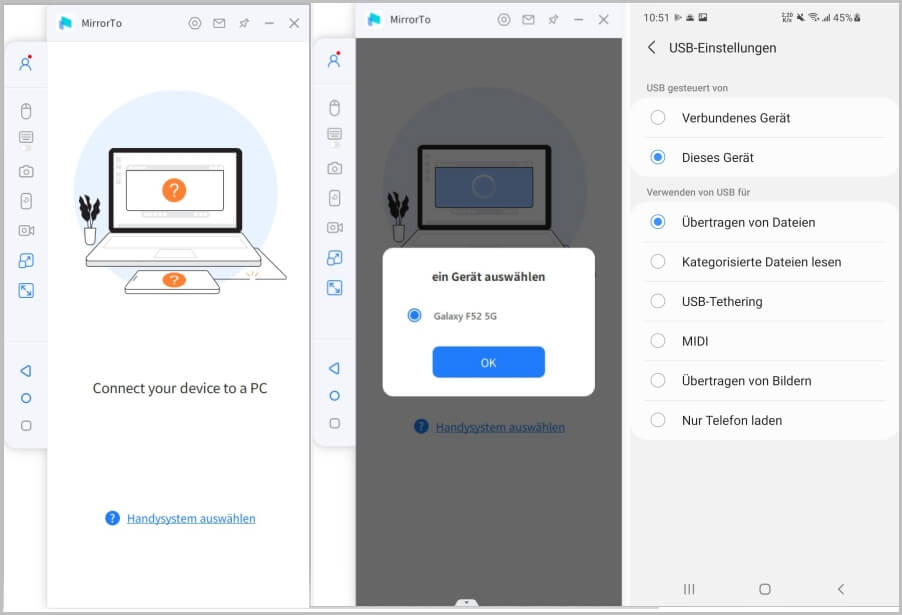
Schritt 3. Gehen Sie zu Einstellungen > Über das Telefon > Softwareinformationen. Befolgen Sie dann die Anweisungen auf dem Bildschirm, um das USB-Debugging auf Ihrem Telefon zu aktivieren.
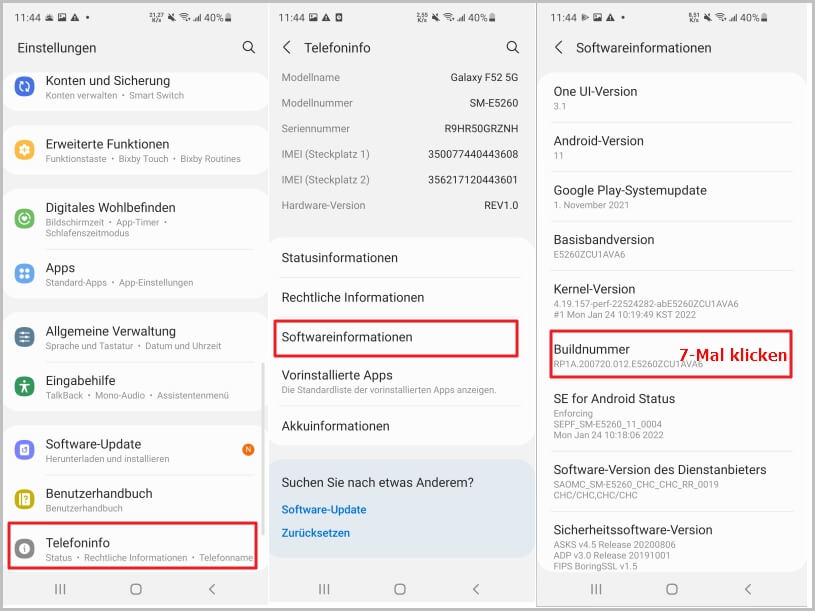
Schritt 4. Geben Sie iMyFone MirrorTo die Erlaubnis. Jetzt wird Ihr Android-Telefon erfolgreich auf Windows gespiegelt. Sie können Ihr Gerät vollständig mit Tastatur und Maus steuern.
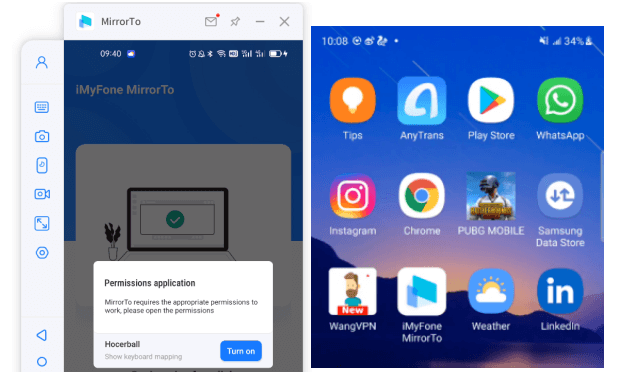
Jetzt wird der Bildschirm Ihres Android-Handys erfolgreich auf Ihrem Windows-PC gespiegelt. Genießen Sie einen Film oder ein Spiel auf der großen Leinwand!
Bildschirm von Android-Handys auf dem PC spiegeln.
Wie Sie Ihr iPhone/iPad auf Windows 10 spiegeln
Es gibt mehrere Möglichkeiten, ein iPhone oder iPad über Wi-Fi auf einen Computer mit Windows 10 zu spiegeln, und es kann schwierig sein, aus den zahlreichen Möglichkeiten die Richtige auszuwählen. Aber keine Sorge, Sie werden gleich zwei einfache Möglichkeiten entdecken, Ihr iPhone oder iPad auf Windows 10 zu spiegeln.
1. ApowerMirror
Dieses bewährte und bestätigte Programm zur Bildschirmspiegelung ist weithin und international als die beste online verfügbare Lösung zur Bildschirmspiegelung anerkannt. Sogar LetsView stimmt dem zu. Neben der gemeinsamen Nutzung des Bildschirms bietet es auch Whiteboard-Anmerkungen, Bildschirmaufzeichnungen und Bildschirmaufnahmen. Folgen Sie den nachstehenden Anweisungen, um es einzurichten:
- Laden Sie die App aus dem Apple Store und dem Microsoft Store für Ihr iPhone/iPad bzw. Ihr Windows 10-Gerät herunter und installieren Sie sie.
- Verbinden Sie beide Geräte mit demselben Wi-Fi-Netzwerk und führen Sie die App auf beiden Geräten aus.
- Tippen Sie auf das Spiegelsymbol auf Ihrem iOS-Gerät. Zeigen Sie das Kontrollzentrum an, navigieren Sie zu Bildschirmspiegelung und geben Sie den Namen Ihres Windows 10-Computers ein, um eine Verbindung herzustellen.
- Um eine Verbindung herzustellen, können Sie alternativ den QR-Code scannen oder die PIN-Nummer eingeben.
- Sobald die Verbindung hergestellt ist, können Sie den Bildschirm Ihres iPhones oder iPads sofort auf Ihrem Windows 10-Computer anzeigen.
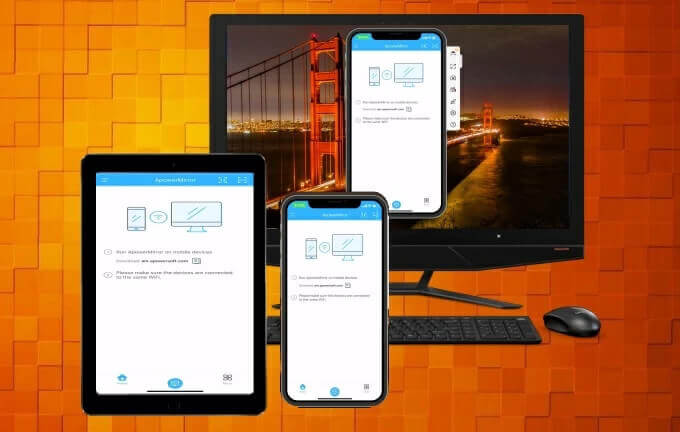
2. 5K Player
5K Player ist eine weitere empfehlenswerte Option. Es ist ein kostenloser Mediaplayer mit Multi-Screen-Wiedergabe, der mit AirPlay von Apple kompatibel ist, um die Bildschirmspiegelung zu ermöglichen. Folgen Sie einfach den Anweisungen unten, um mehr darüber zu erfahren, wie Sie iPhones auf Windows 10 spiegeln können.
- Installieren Sie das Programm auf Ihrem Windows 10-Computer. Um Airplay zu aktivieren, starten Sie es und klicken Sie auf das Symbol „Airplay“.
- Rufen Sie das Kontrollzentrum auf Ihrem iPhone auf und wählen Sie die Option „Bildschirmspiegelung“, um eine Verbindung zu Ihrem Windows 10 herzustellen.
- Daraufhin wird Ihr iPhone-Bildschirm auf Ihrem Windows 10-Computer angezeigt.
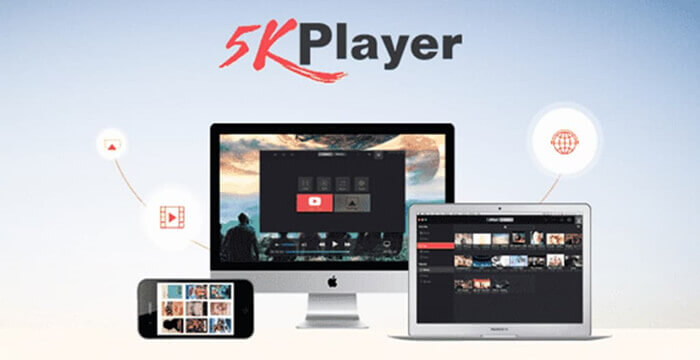
FAQs: Airplay für Windows
1 Warum kann ich keine Verbindung zu AirPlay herstellen?
Stellen Sie sicher, dass AirPlay-fähige Geräte eingeschaltet und in der Nähe sind. Vergewissern Sie sich, dass die Geräte die neueste Version haben und mit demselben Wi-Fi-Netzwerk verbunden sind. Außerdem können Sie die Geräte, die Sie mit AirPlay verwenden möchten, neu starten.
2Wie kann ich den Bildschirm meines Android-Geräts für einen PC mit Windows 10 freigeben?
Wischen Sie auf Ihrem Android-Startbildschirm nach unten und suchen Sie "Projektion". Halten Sie die Taste gedrückt, um weitere Optionen zu öffnen. Geben Sie ihm die erforderlichen Berechtigungen (für neue Benutzer) und aktivieren Sie dann "Drahtlose Anzeige aktivieren". Ihr Computer sollte nun in der Liste erscheinen (wenn die Connect-Anwendung läuft). Klicken Sie darauf und die Projektion wird sofort gestartet.
Sie können auch iMyFone MirrorTo für diesen Zweck verwenden, Sie brauchen keine technischen Kenntnisse.
3Wie stelle ich eine Verbindung zu Miracast unter Windows 10 her?
- Verbinden Sie Ihren PC mit einer Wi-Fi-Verbindung.
- Suchen Sie das „Action Center“ in der unteren rechten Ecke Ihres PCs oder drücken Sie einfach die Windows-Taste +
- Wählen Sie anschließend „Verbinden“ aus.
Fazit
AirPlay von Apple hat es Mac- und PC-Benutzern leicht gemacht, ihren Hauptbildschirm auf einen zweiten Bildschirm zu erweitern. Jetzt wissen Sie, wie Sie Airplay auf dem PC nutzen können.
Wenn Sie gleichzeitig eine bequeme Übertragung von Bildschirm und Audio aus verschiedenen Anwendungen an eine Konferenzsoftware benötigen, zögern Sie nicht, die beste iMyFone MirrorTo App für mobile Bildschirmspiegelung auszuprobieren.






